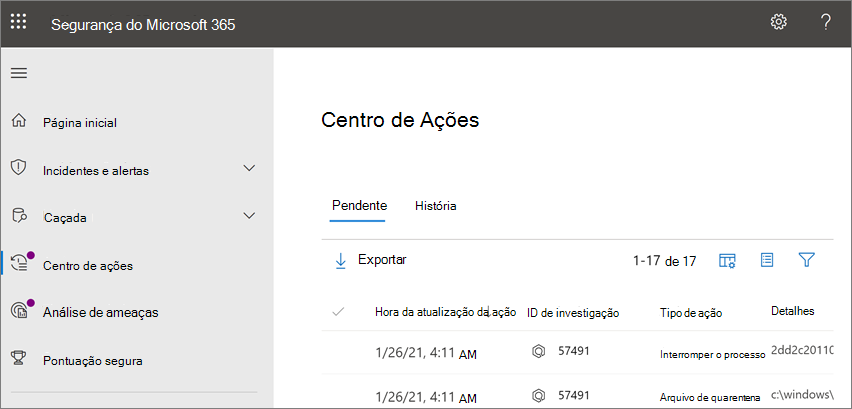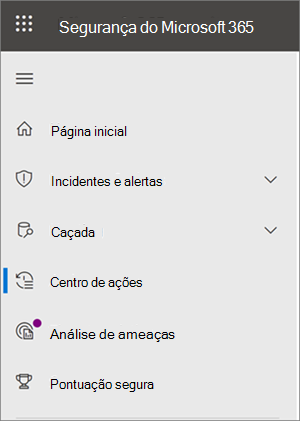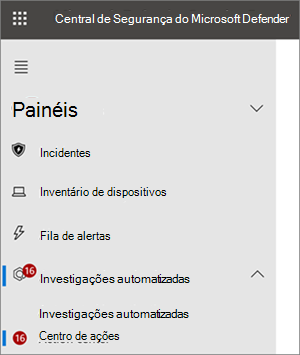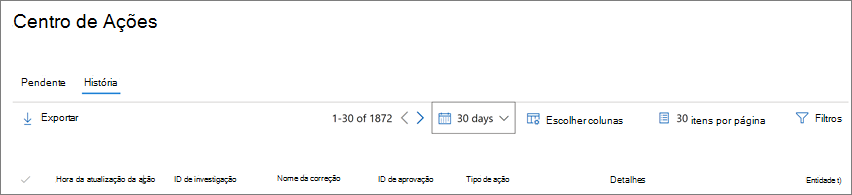Visite o Centro de ação para ver as ações de remediação
Durante e após uma investigação automatizada, são identificadas as ações de remediação para deteções de ameaças. Dependendo da ameaça específica e da forma como as capacidades de investigação e remediação automatizadas são configuradas para a sua organização, algumas ações de remediação são executadas automaticamente e outras requerem aprovação. Se fizer parte da equipa de operações de segurança da sua organização, pode ver as ações de remediação pendentes e concluídas no Centro de ação.
Aplica-se a:
O Centro de Ação unificado
Recentemente, o Centro de ação foi atualizado. Tem agora uma experiência unificada do Centro de ação. Para aceder ao centro de ação, aceda a https://security.microsoft.com/action-center e inicie sessão.
O que mudou?
A tabela seguinte compara o novo centro de ação unificado com o centro de ação anterior.
| O novo centro de ação unificado | O Centro de ação anterior |
|---|---|
| Listas ações pendentes e concluídas para dispositivos e e-mail numa única localização (Microsoft Defender para Endpoint mais Microsoft Defender para Office 365 |
Listas ações pendentes e concluídas para dispositivos (apenas Microsoft Defender para Endpoint) |
| Está localizado em: https://security.microsoft.com/action-center |
Está localizado em: https://securitycenter.windows.com/action-center |
| No portal Microsoft Defender, selecione Centro de ação. | No portal Microsoft Defender, selecioneCentro de açãoinvestigações> automatizadas. |
O Centro de Ação unificado reúne ações de remediação no Defender para Endpoint e Defender para Office 365. Define uma linguagem comum para todas as ações de remediação e fornece uma experiência de investigação unificada.
Pode utilizar o Centro de Ação unificado se tiver as permissões adequadas e uma ou mais das seguintes subscrições:
Utilizar o Centro de ação
Para aceder ao Centro de Ação unificado no portal de Microsoft Defender melhorado:
Aceda ao portal Microsoft Defender e inicie sessão.
No painel de navegação, selecione Centro de ação.
Utilize os separadores Ações pendentes e Histórico . A tabela seguinte resume o que verá em cada separador:
Separador Descrição Pendente Apresenta uma lista de ações que requerem atenção. Pode aprovar ou rejeitar ações uma de cada vez ou selecionar múltiplas ações se tiverem o mesmo tipo de ação (como Ficheiro de quarentena). SUGESTÃO: confirme que revê e aprova (ou rejeita) as ações pendentes o mais rapidamente possível para que as investigações automatizadas possam ser concluídas em tempo útil.
Histórico Serve como um registo de auditoria para ações realizadas, tais como: - Ações de remediação que foram tomadas como resultado de investigações automatizadas
- Ações de remediação que foram aprovadas pela sua equipa de operações de segurança
- Comandos que foram executados e ações de remediação que foram aplicados durante sessões de Resposta em Direto
- Ações de remediação executadas pelas funcionalidades de proteção contra ameaças no Antivírus do Microsoft Defender
Fornece uma forma de anular determinadas ações (veja Anular ações concluídas).
Para personalizar, ordenar, filtrar e exportar dados no Centro de ação, siga um ou mais dos seguintes passos:
- Selecione um cabeçalho de coluna para ordenar itens por ordem ascendente ou descendente.
- Utilize o filtro de período de tempo para ver os dados do último dia, semana, 30 dias ou 6 meses.
- Selecione as colunas que pretende ver.
- Especifique quantos itens deve incluir em cada página de dados.
- Utilize filtros para ver apenas os itens que pretende ver.
- Selecione Exportar para exportar resultados para um ficheiro de .csv.
Passos seguintes
- Ver e aprovar medidas de remediação
- Veja o guia interativo: Investigar e remediar ameaças com Microsoft Defender para Endpoint
Consulte também
Sugestão
Quer saber mais? Engage com a comunidade de Segurança da Microsoft na nossa Comunidade Tecnológica: Microsoft Defender para Endpoint Tech Community.